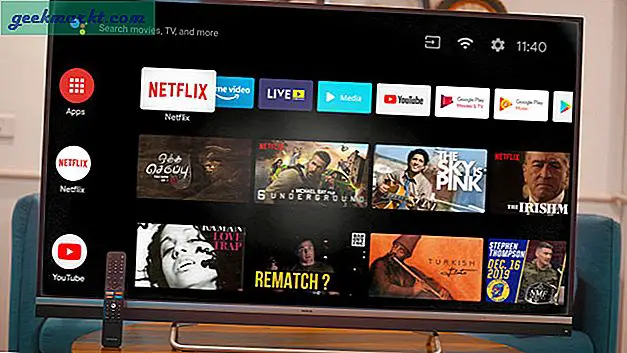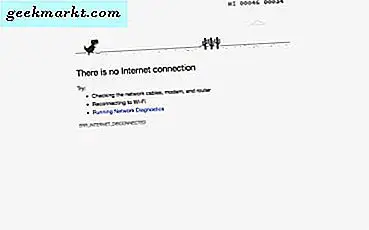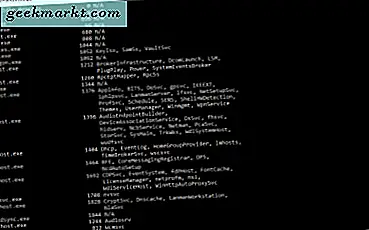
यदि आपने किसी भी समय के लिए विंडोज का उपयोग किया है, तो आपने पृष्ठभूमि में svchost.exe चल रहा होगा। अक्सर एक साथ कई svchost.exe सेवाएं चल रही हैं। यह सामान्य है और चिंता करने के लिए कुछ भी नहीं है। हालांकि, अगर किसी घटना में कोई त्रुटि या गलत व्यवहार होता है, तो यह उच्च CPU उपयोग कर सकता है जो आपके शेष कंप्यूटर को धीमा कर देता है। यदि आप इसे देख रहे हैं, तो यहां Windows 10 में उच्च CPU उपयोग के कारण svchost.exe को रोकने का तरीका बताया गया है।
Svchost.exe एक सामान्य विंडोज सेवा है जो डीएलएल फाइलों को संभालती है। चूंकि इन डायनामिक लिंक लाइब्रेरी का उपयोग कई प्रोग्रामों और प्रक्रियाओं द्वारा किया जाता है, svchost.exe फ़ाइल और फ़ाइल को कॉल करने वाले प्रोग्राम के बीच एक गोफर के रूप में कार्य करता है। यही कारण है कि एक ही बार में कई उदाहरण चल रहे हैं।

विंडोज 10 में उच्च CPU उपयोग के कारण svchost.exe को रोकें
सबसे पहले हमें यह पता लगाने की ज़रूरत है कि कौन सी सेवा svchost.exe को इतने सारे संसाधनों का उपयोग करने के लिए प्रेरित कर रही है।
- एक कमांड प्रॉम्प्ट खोलें और 'tasklist / svc' टाइप करें। यह सभी चल रही सेवाओं की एक सूची लाएगा। आप बाईं ओर एकाधिक svchost.exe और सेवाओं का उपयोग कर रहे हैं जो दाईं ओर इसका उपयोग कर रहे हैं।
या:
- टास्क बार पर राइट क्लिक करें और टास्क मैनेजर का चयन करें। सेवा होस्ट पर नीचे स्क्रॉल करें और प्रत्येक पर डबल क्लिक करें। तब प्रत्येक अंतर्निहित सेवा दिखाई देगी।
हम विशिष्ट svchost.exe प्रक्रिया में रुचि रखते हैं जो अधिकांश CPU या मेमोरी का उपयोग कर रहा है। इसलिए, कार्य प्रबंधक का उपयोग करना अक्सर जाने का सबसे आसान तरीका है।

- उपयोग के क्रम में प्रक्रियाओं को सॉर्ट करने के लिए कार्य प्रबंधक के शीर्ष पर सीपीयू बॉक्स पर क्लिक करें। परिवर्तन हैं, svchost.exe जिससे समस्या ऊपर हो जाएगी।
- अंतर्निहित सेवाओं को देखने के लिए डबल क्लिक करें।
- प्रत्येक सेवा पर राइट क्लिक करें और स्टॉप का चयन करें। यह तब तक करें जब तक आपका सीपीयू सामान्य न हो जाए। एक बार उपयोग कम हो जाने के बाद, उस सेवा की पहचान करें जिसे आपने तुरंत बंद कर दिया था। यह मुद्दा मुद्दा पैदा करने वाली सेवा है। आप ओपन सर्विसेज का चयन भी कर सकते हैं और अगर चाहें तो इसे वहां से रोक सकते हैं।
यह तुरंत आपके सीपीयू उपयोग को सामान्य स्तर पर कम करना चाहिए। अब मूल कारण से निपटने के लिए। चरण 3 में समस्या के कारण सेवा की पहचान करें।
- यदि यह ड्राइवर है, तो ड्राइवर को अद्यतन करें।
- यदि यह एंटीवायरस जैसे प्रोग्राम है, तो यह स्कैनिंग या मैलवेयर से लड़ सकता है, इसलिए इसे काम पर छोड़ दें।
- यदि यह एक और प्रकार का प्रोग्राम है, तो इसके लिए एक अपडेट देखें।
- यदि यह एक कोर विंडोज सेवा है, तो यह देखने के लिए एक विंडोज अपडेट करें कि इसके लिए कोई फिक्स या अपग्रेड है या नहीं।
- यदि यह ऐसी सेवा है जिसकी आपको आवश्यकता नहीं है या उपयोग नहीं है, तो इसे सेवाओं में अक्षम करें और आगे बढ़ें।
जैसा कि आप देख सकते हैं, svchost.exe इस स्थिति में मध्यस्थ होने के साथ यह पता लगाने के लिए थोड़ा सा जासूसी कार्य करता है कि वास्तव में क्या हो रहा है। अब आप जानते हैं कि क्या करना है, यदि आप svchost.exe में आते हैं तो विंडोज 10 में उच्च CPU उपयोग के कारण, यह आपको ठीक करने में लंबा समय नहीं लगेगा!
उच्च CPU उपयोग को संबोधित करने का कोई और तरीका है? हमें नीचे बताएं।